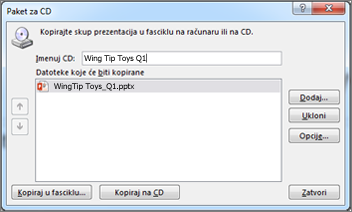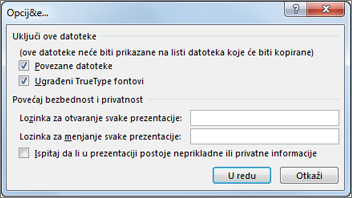Možete da napravite paket za prezentaciju i sačuvate ga na CD ili USB disku kako bi drugi mogli da gledaju prezentaciju na većini računara. Pravljenje paketa obezbeđuje prenos svih spoljnih elemenata prezentacije, kao što su fontovi i povezane datoteke, na disk ili fleš disk. To se naziva i "objavljivanje prezentacije u datoteci".
Čuvanje paketa na CD-u
-
Umetnite prazan upisivi CD (CD-R), prazan ponovo upisivi CD (CD-RW) ili CD-RW (koji sadrži postojeći sadržaj koji se može zameniti) na disk jedinici.
-
U PowerPoint stavku Datoteka , izaberite stavku Izvoz, izaberite stavku Prezentacija paketa za CD, a zatim izaberite stavku Paket za CD.
-
U dijalogu Paket za CD otkucajte ime za CD u polju Ime CD-a .
-
Da biste dodali jednu ili više prezentacija za pakovanje, kliknite na dugme Dodaj, izaberite prezentaciju, a zatim kliknite na dugme Dodaj. Ponovite ovaj korak za svaku prezentaciju koju želite da dodate.
Savet: Ako dodate više prezentacija, one će se reprodukovati redosledom kojim su navedene na listi Datoteke za kopiranje . Koristite dugmad sa strelicama sa leve strane dijaloga da biste preuredite listu prezentacija.
-
Da biste uključili dodatne datoteke kao što su TrueType fontovi ili povezane datoteke, izaberite stavku Opcije.
-
U okviru Uključi ove datoteke potvrdite izbor u odgovarajućim poljima za potvrdu:
Da biste u prezentaciji ispitali skrivene podatke i lične informacije, potvrdite izbor u polju za potvrdu Ispitaj da li prezentacija sadrži neprikladne ili privatne informacije.
-
Kliknite na dugme U redu da biste zatvorili dijalog Opcije.
-
U dijalogu Paket za CD izaberite stavku Kopiraj na CD.
Čuvanje paketa na USB fleš disku
-
Ubacite USB fleš disk u USB slot u računaru.
-
U PowerPoint stavku Datoteka , izaberite stavku Izvoz, izaberite stavku Prezentacija paketa za CD, a zatim izaberite stavku Paket za CD.
-
U dijalogu Paket za CD otkucajte ime za CD u polju Ime CD-a .
-
Da biste dodali jednu ili više prezentacija za pakovanje, kliknite na dugme Dodaj, izaberite prezentaciju, a zatim kliknite na dugme Dodaj. Ponovite ovaj korak za svaku prezentaciju koju želite da dodate.
Savet: Ako dodate više prezentacija, one će se reprodukovati redosledom kojim su navedene na listi Datoteke za kopiranje . Koristite dugmad sa strelicama sa leve strane dijaloga da biste preuredite listu prezentacija.
-
Da biste uključili dodatne datoteke kao što su TrueType fontovi ili povezane datoteke, izaberite stavku Opcije.
-
U okviru Uključi ove datoteke potvrdite izbor u odgovarajućim poljima za potvrdu:
Da biste u prezentaciji ispitali skrivene podatke i lične informacije, potvrdite izbor u polju za potvrdu Ispitaj da li prezentacija sadrži neprikladne ili privatne informacije.
-
Kliknite na dugme U redu da biste zatvorili dijalog Opcije.
-
U dijalogu Paket za CD izaberite stavku Kopiraj u fasciklu.
-
U dijalogu Kopiranje u fasciklu izaberite stavku Potraži.
-
U dijalogu Izbor lokacije idite na USB fleš disk, izaberite je ili potfasciklu u njemu, a zatim kliknite na dugme Izaberi.
Fascikla i putanja koju ste odabrali dodaju se u polje Lokacija u dijalogu Kopiranje u fasciklu.
-
PowerPoint postavlja pitanje u vezi sa povezanim datotekama. Najbolje je da odgovorite na dugme Da da biste se uverili da su sve neophodne datoteke za prezentaciju uključene u paket koji je sačuvan na USB fleš disku.
PowerPoint počne kopiranje datoteka, a kada se završi, otvara se prozor koji prikazuje kompletan paket na USB fleš disku.
PowerPoint za macOS ne nudi funkciju "prezentacija paketa za CD".
U PowerPoint za macOS, sav sadržaj je podrazumevano ugrađen. Dakle, ako umetnete zvuk, sliku ili video zapis, kopija te medijske datoteke je uključena u PowerPoint datoteku. Funkcija "Paket za CD" je nepotrebna jer već imate sadržaj u datoteci PowerPoint CD.
PowerPoint za veb ne podržava ovu funkciju "pakovanja", ali ima druge načine na koje možete da delite završenu prezentaciju sa drugima: